

 字體:小 中 大
字體:小 中 大 |
|
|
|
| 2014/06/20 12:23:10瀏覽2699|回應1|推薦33 | |
Photoshop 提供了充足的工具, 太多, 反讓初學的人變得眼花撩亂,
最近學到做圖框的方法, 簡單、容易, 效果也還不錯!
快快記錄下來, 不然, 一個不小心, 它就變成我的過客,
成了生命中的曾經...
就用今年去車埕的照片出來做示範!
1. 開啟照片, 新開照片檔, 背景層都是上鎖的, 背景層是不能被編輯的
以下二法都可以將背景層更名為 圖層0
A. 可在圖層上連點二下,
 B. 將鎖頭, 丟到垃圾桶
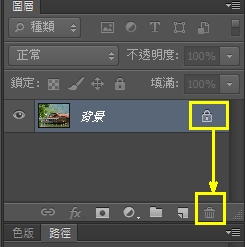 背景圖層變成圖層0 , 才能被編輯哦!
 2. 版面加大 100 px (示範圖檔 1502x1126px)
影像 -> 版面尺寸
新尺寸: 寬高相對加大 100px (上下左右平均放大)
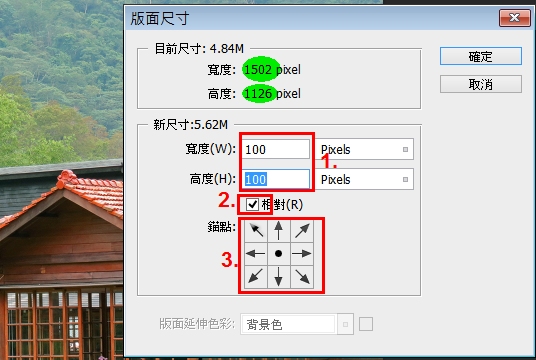 3. 外框填入任意色
A.選取圖形大小(ctrl + 點擊圖層0)
B.選取 -> 修改 -> 縮減
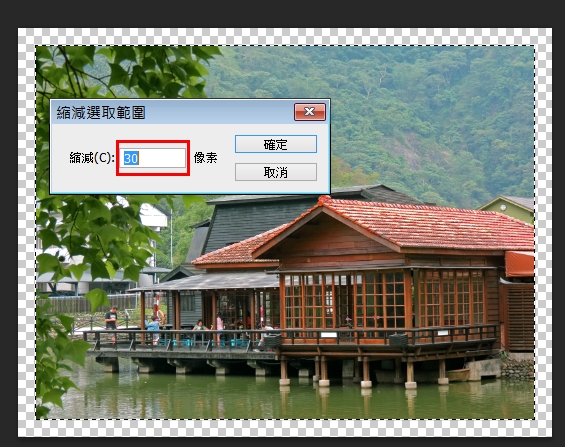 選取區縮減 30px
 C.選取 -> 反轉
 D.開新層(圖層1), 填入任意色
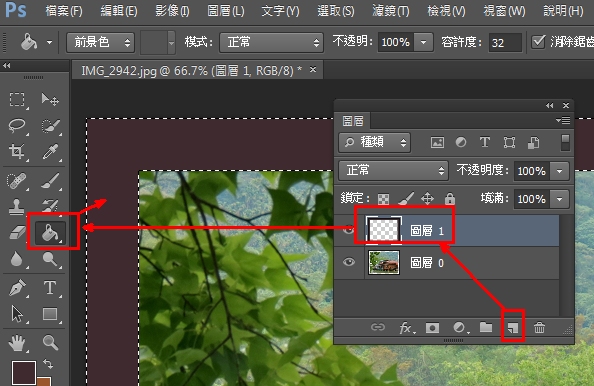 4. 外框製作
木質框製作 -> 先選木質框色彩(前景色, 背景色)
A.選取圖層1 (ctrl+圖層1)
B.濾鏡 -> 演算上色 -> 纖維
產生的纖維圖案顏色由前景色和背景色決定,
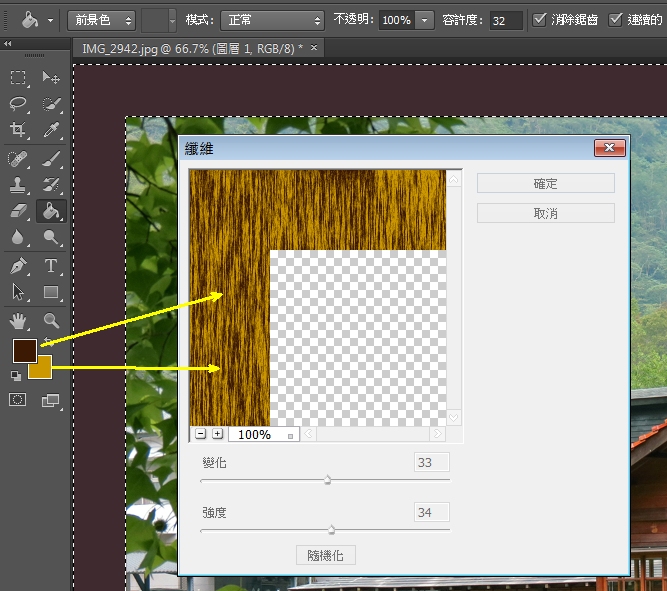 完成一個中規中矩的木質框
 C.此時可以再花俏一點
濾鏡 -> 扭曲 -> 波形效果
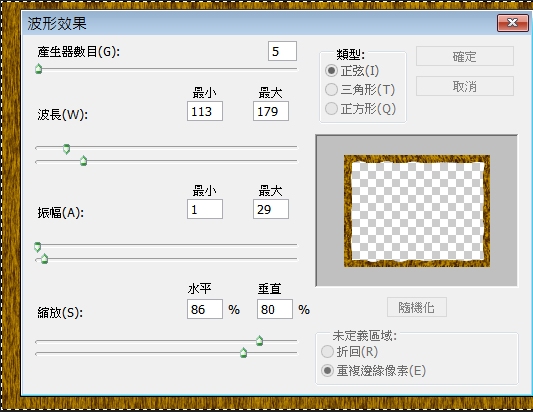 波形效果完成
 或再一個
濾鏡 -> 扭曲 -> 漣漪效果
漣漪效果完成圖 用了一陣子photoshop 後, 才發現濾鏡功能真是寶呀!
多多玩玩, 會有不少驚豔呢
|
|
| ( 知識學習|檔案分享 ) |











